那村老师结婚照片偏灰修复教程
摘要:原图最终效果#p#1、打开原图素材,创建曲线调整图层,参数设置如下图,确定后用灰色画笔擦去一些不需要操作的部位。#p#2、新建一个图层,按C...
原图

最终效果

#p#
1、打开原图素材,创建曲线调整图层,参数设置如下图,确定后用灰色画笔擦去一些不需要操作的部位。
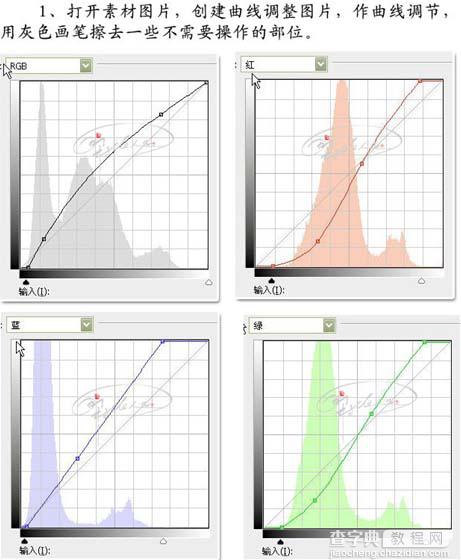
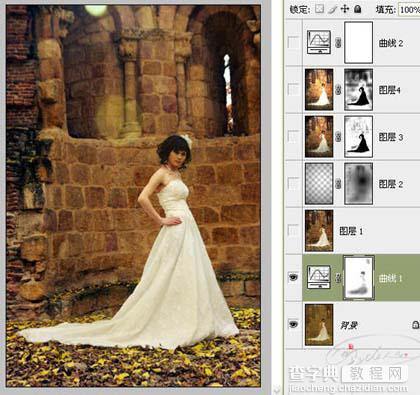
#p#
2、新建一个图层,按Ctrl + Alt + Shift + E盖印图层,作锐化处理。
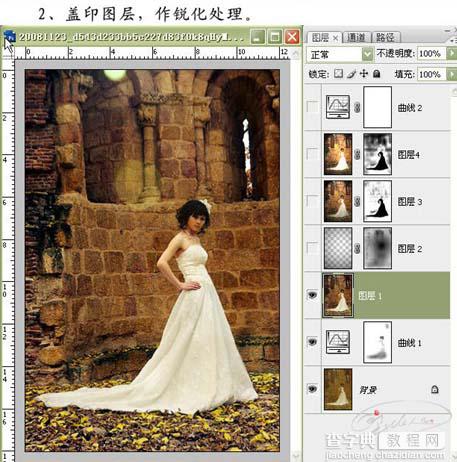
3、新建一个图层,选择渐变工具,作透明到黑色径向渐变,添加图层蒙版,用黑色画笔擦去不需要作径向渐变的部位。
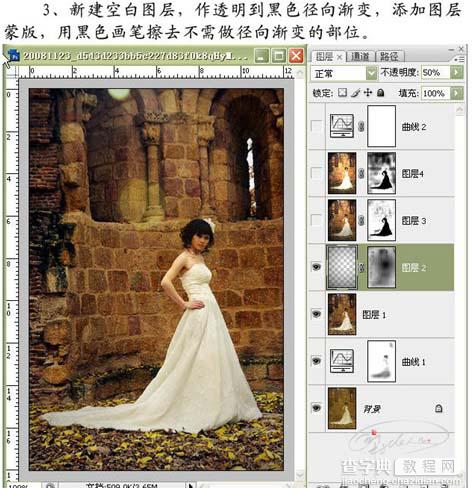
#p#
4、新建一个图层,盖印图层,作光照效果擦制作,加上图层蒙版用黑色画笔、降低不透明度,在不需要作光照效果的地方涂抹。
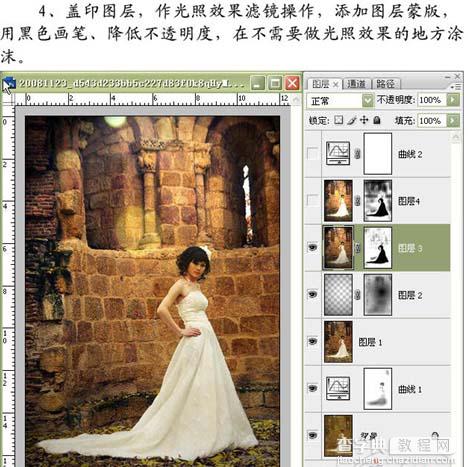
5、新建一个图层,盖印图层,作光照效果滤镜操作,降低图层的不透明度,添加图层蒙版,用黑色画笔、降低不透明度,在不需要作光照效果的地方涂抹,到这一步整体效果出来了。
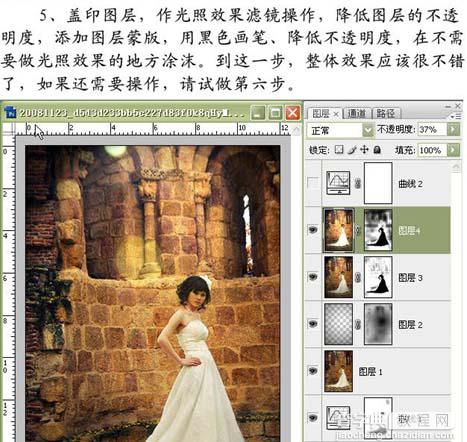
#p#
6、创建曲线调整图层,参数设置如下图,确定后完成最终效果。
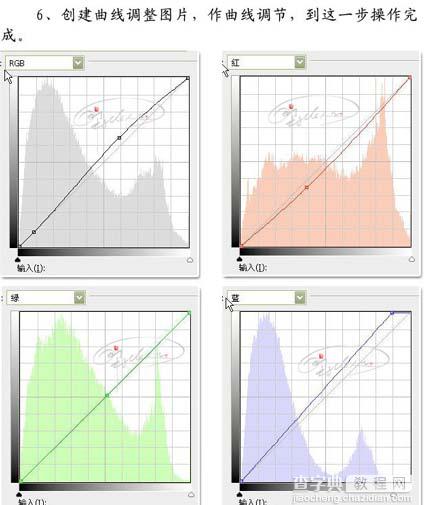

【那村老师结婚照片偏灰修复教程】相关文章:
★ 调色偏的实例教程
★ 照片尺寸大全
★ 用photoshop恢复扫描的旧照片为二寸电子照片图文教程
